26 نکته که نشان میدهد کامپیوتر کند شده است |
 |
بپذیرید که رایانه شما کند است - 26 نکته
-
- فرآیندهای پرمصرف را شناسایی کنید: از Task Manager (Windows) یا Activity Monitor (Mac) برای شناسایی فرآیندهایی که منابع بیش از حد مصرف می کنند، مانند استفاده از CPU، حافظه یا دیسک استفاده کنید. این میتواند به مشخص کردن علت کندی کمک کند.
- بستن برنامههای غیر ضروری: برنامههای غیرضروری را که در پسزمینه اجرا میشوند و ممکن است از منابع سیستم استفاده کرده و سرعت رایانه شما را کاهش دهند، ببندید.
- کامپیوتر خود را راه اندازی مجدد کنید: راه اندازی مجدد رایانه میتواند به پاک کردن فایل ها و فرآیندهای موقتی که ممکن است باعث کندی می شوند کمک کند.
- سیستم عامل خود را به روز کنید: به روز نگه داشتن سیستم عامل خود تضمین می کند که آخرین رفع اشکال و بهبود عملکرد را دارید.
- بهروزرسانی نرمافزار: برنامههای نرمافزاری خود، از جمله مرورگرهای وب، برنامههای آنتی ویروس و سایر ابزارهای پرکاربرد را بهطور منظم بهروزرسانی کنید. به روز رسانی ها اغلب شامل بهبود عملکرد هستند.
- حذف برنامههای راهاندازی غیر ضروری: برنامههایی را که برای راهاندازی در هنگام راهاندازی تنظیم شدهاند که فوراً به آنها نیاز ندارید، غیرفعال یا حذف کنید. این میتواند زمان راه اندازی و عملکرد کلی سیستم را بهبود بخشد.
- آزاد کردن فضای دیسک: فایلهای غیر ضروری را حذف کنید، برنامههای استفاده نشده را حذف نصب کنید و از ابزارهای پاکسازی دیسک برای آزاد کردن فضای دیسک استفاده کنید. یک هارد دیسک بهم ریخته میتواند سرعت کامپیوتر شما را کاهش دهد.
- مدیریت برنامههای افزودنی مرورگر: افزونهها یا افزونههای غیرضروری مرورگر را که ممکن است تجربه مرور وب شما را کاهش دهند، حذف کنید.
- پاک کردن حافظه پنهان مرورگر: پاک کردن حافظه پنهان مرورگر شما میتواند زمان بارگذاری صفحه را با حذف فایلهای موقت ذخیره شده بهبود بخشد.
- غیرفعال کردن انیمیشنها و جلوههای بصری: غیرفعال کردن یا کاهش انیمیشنها و جلوههای بصری در تنظیمات سیستم عامل شما میتواند به حفظ منابع سیستم کمک کند.
- اسکن بدافزار: یک اسکن کامل سیستم را با یک برنامه آنتی ویروس به روز شده برای بررسی بدافزاری که ممکن است بر عملکرد رایانه شما تأثیر بگذارد، اجرا کنید.
- ارتقای سخت افزار: اگر رایانه شما به طور مداوم کند و قدیمی است، برای بهبود عملکرد، اجزای سخت افزاری مانند RAM، هارد دیسک یا پردازنده را ارتقا دهید.

-
- بهینه سازی حافظه مجازی: تنظیم تنظیمات حافظه مجازی میتواند عملکرد سیستم را بهبود بخشد. آن را روی «System Managed Size» تنظیم کنید یا یک اندازه سفارشی را بر اساس مشخصات رایانه خود اختصاص دهید.
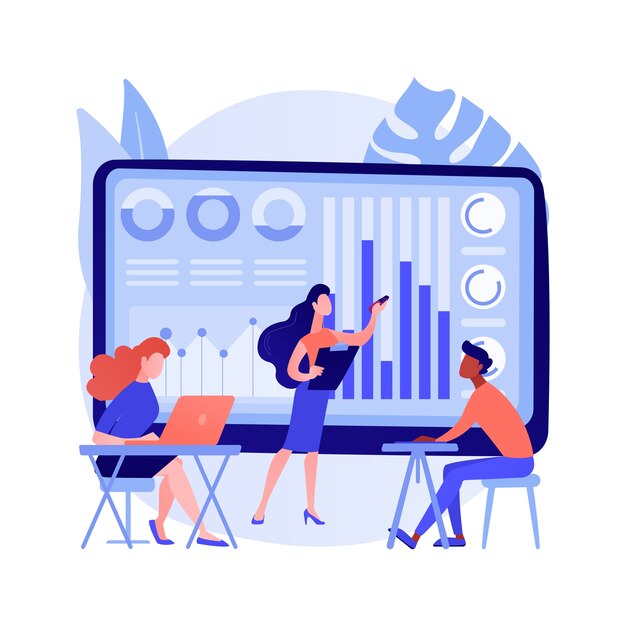
- خدمات غیر ضروری را غیرفعال کنید: سرویسها و فرآیندهای غیرضروری پسزمینه را غیرفعال کنید که به آنها نیاز ندارید، زیرا میتوانند منابع سیستم را مصرف کنند.
- مدیریت برگههای مرورگر: تعداد برگههای باز را در مرورگر وب خود محدود کنید، زیرا هر برگه حافظه و قدرت پردازش را مصرف میکند.
- استفاده از نرم افزار سبک: در صورت امکان، جایگزین های سبک وزن را برای برنامه های کاربردی نرم افزاری با منابع سنگین انتخاب کنید. آنها منابع سیستم کمتری را مصرف می کنند و میتوانند عملکرد کلی را بهبود بخشند.
- هارد دیسک خود را یکپارچه سازی کنید: یکپارچه سازی منظم هارد دیسک (ویندوز) یا بهینه سازی فضای ذخیره سازی (Mac) میتواند به بهبود سرعت دسترسی به فایل کمک کند.
- ارتباط اینترنت را ارتقا دهید: اگر سرعت پایین اینترنت دلیل اصلی کندی رایانه شماست، برنامه اینترنت خود را ارتقا دهید یا راه اندازی شبکه خود را بهینه کنید.
- غیرفعال کردن نمایه سازی فایل: غیرفعال کردن نمایه سازی فایل (Windows) یا نمایه سازی Spotlight (Mac) میتواند فعالیت دیسک را کاهش دهد و عملکرد کلی سیستم را بهبود بخشد.
- مدیریت موارد راهاندازی سیستم: موارد غیرضروری راهاندازی را با استفاده از ابزار پیکربندی سیستم (ویندوز) یا تنظیمات موارد ورود به سیستم (Mac) مرور و غیرفعال کنید.
- استفاده از یک درایو حالت جامد (SSD): اگر هنوز از هارد دیسک سنتی استفاده میکنید، ارتقا را به SSD در نظر بگیرید. SSDها سرعت خواندن/نوشتن بسیار سریعتری را ارائه میدهند و میتوانند عملکرد کلی سیستم را تا حد زیادی بهبود بخشند.
- تنظیمات نیرو را تنظیم کنید: تنظیمات نیرو را برای اولویت دادن به عملکرد بر صرفهجویی در مصرف برق، بهویژه هنگام کار بر روی کارهایی که نیاز به منابع زیادی دارند، تنظیم کنید.
- فرایندهای پسزمینه را محدود کنید: برای آزاد کردن منابع سیستم، فرآیندهای پسزمینه نیازمند منابع مانند همگامسازی فایل یا پشتیبانگیری خودکار را ببندید یا محدود کنید.
- پاک کردن گرد و غبار و تهویه: مطمئن شوید که سیستم خنک کننده رایانه شما تمیز است و به درستی کار می کند. گرمای بیش از حد میتواند منجر به مشکلات عملکرد شود.
- نصب تمیز را انجام دهید: به عنوان آخرین راه حل، نصب تمیز سیستم عامل خود را برای شروع تازه و رفع مشکلات مربوط به نرم افزار در نظر بگیرید.
- به دنبال کمک حرفهای باشید: اگر بهینهسازیهای مختلف را امتحان کردهاید و رایانهتان همچنان کند کار میکند، با یک تکنسین حرفهای مشورت کنید که میتواند مشکلات سختافزاری یا نرمافزاری را تشخیص داده و برطرف کند.
فرم در حال بارگذاری ...
|
[شنبه 1403-04-02] [ 05:09:00 ق.ظ ]
|
